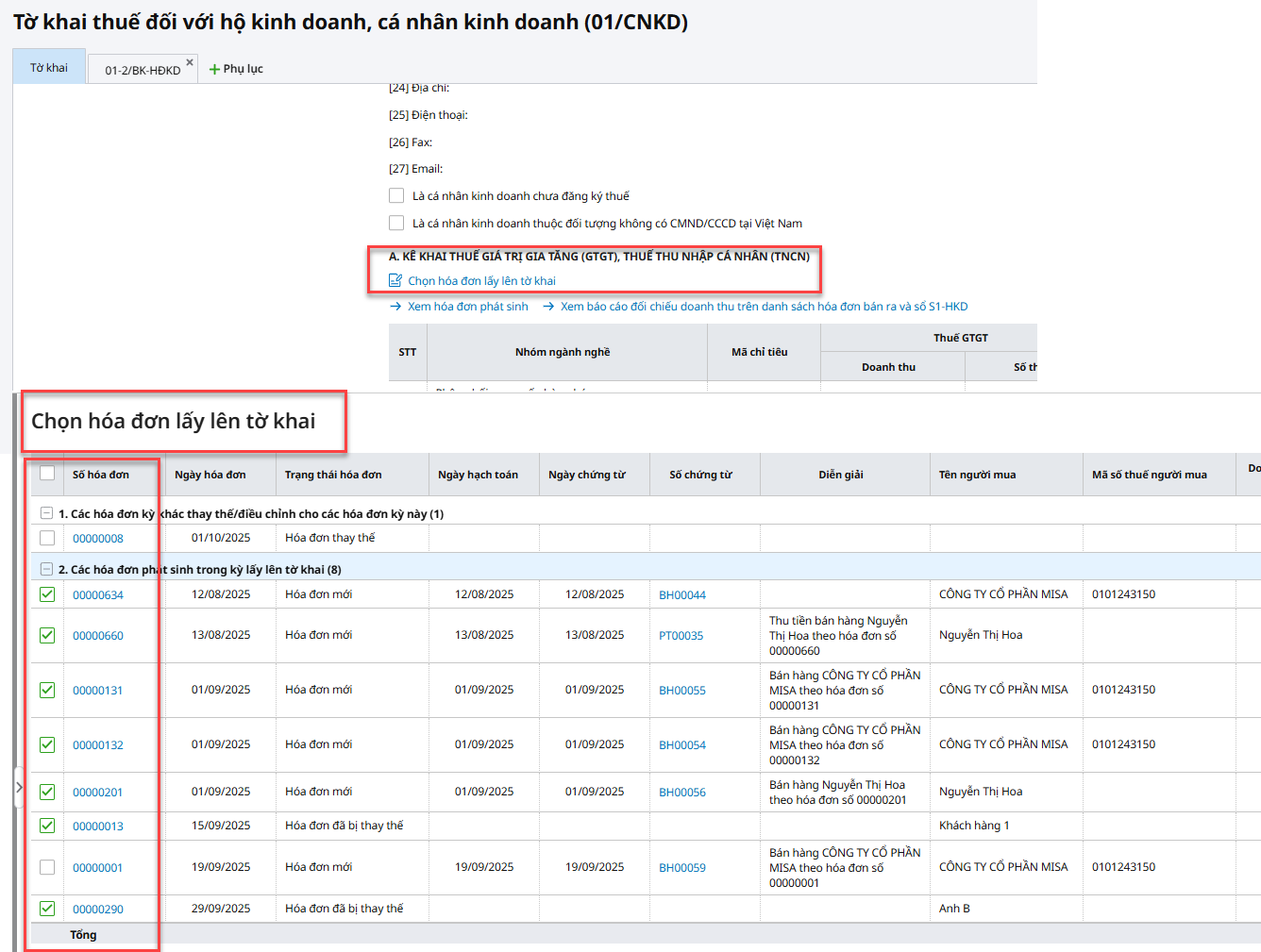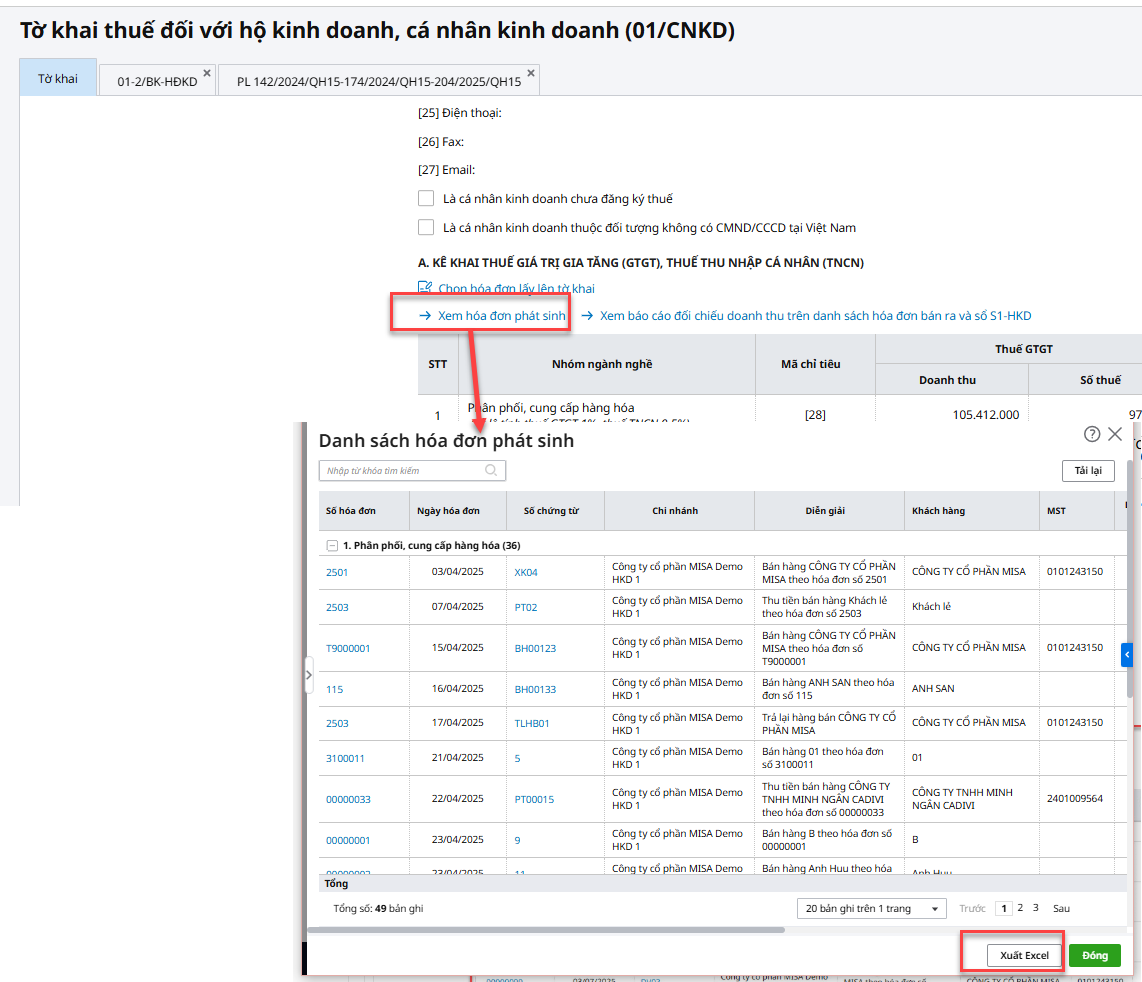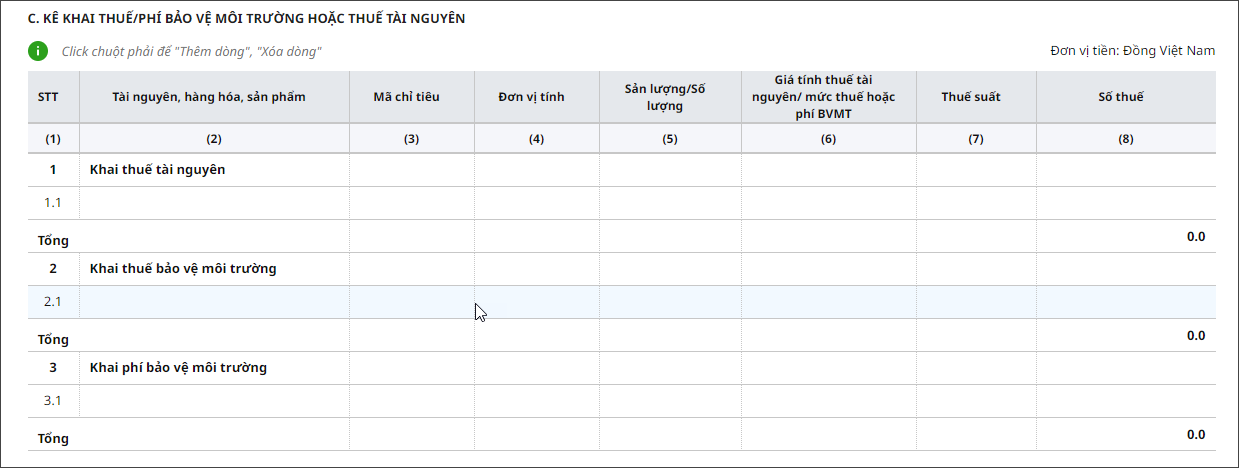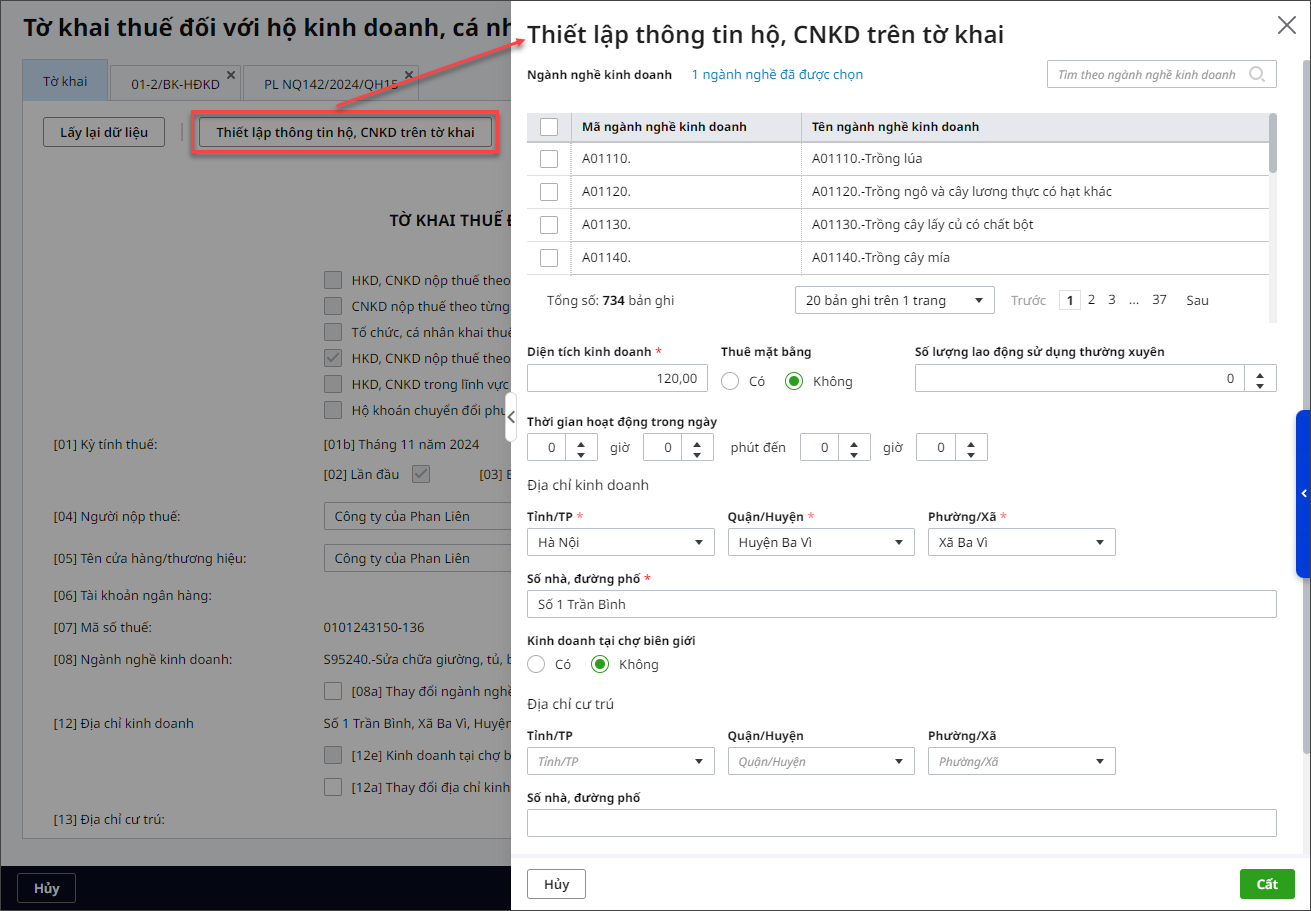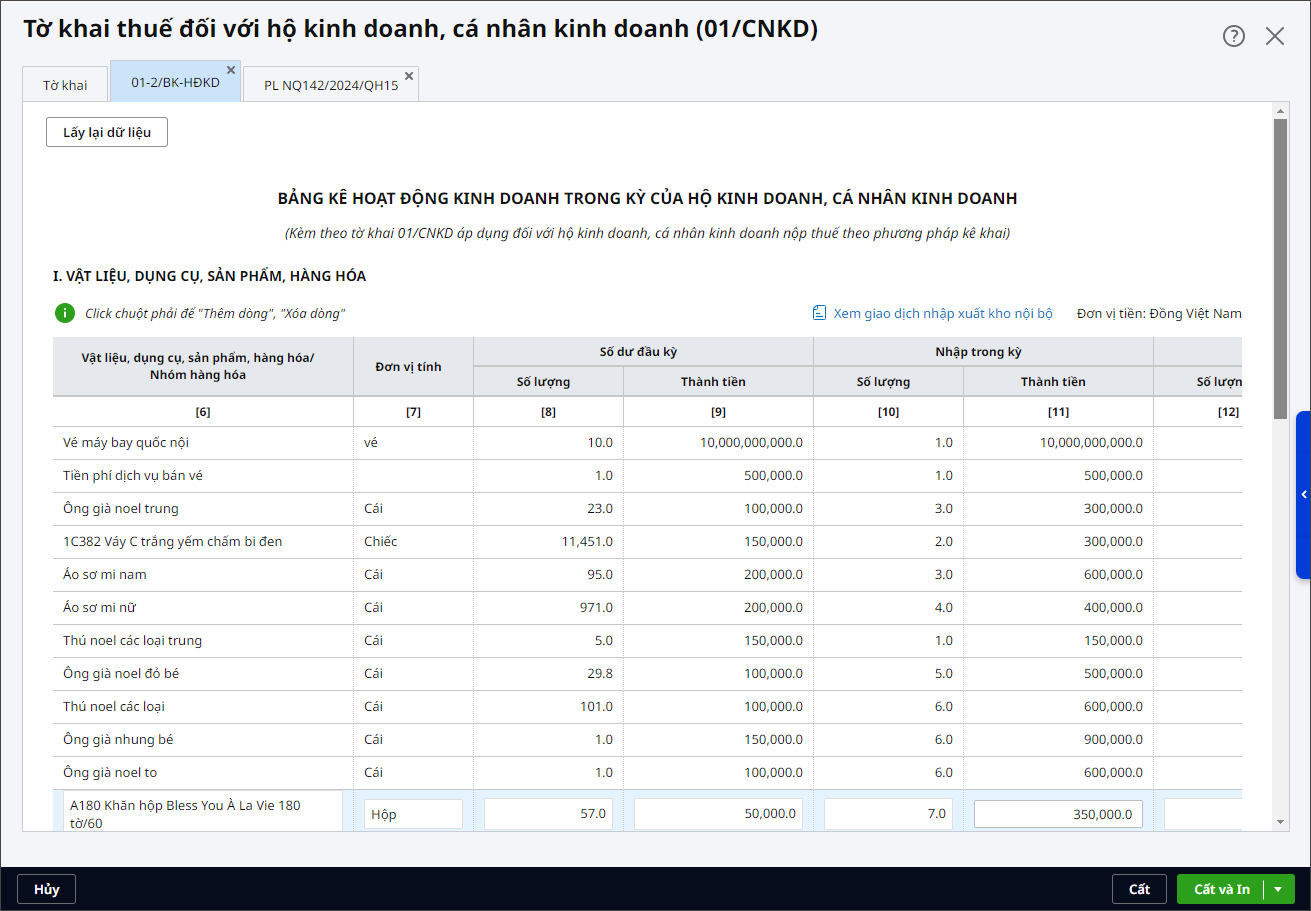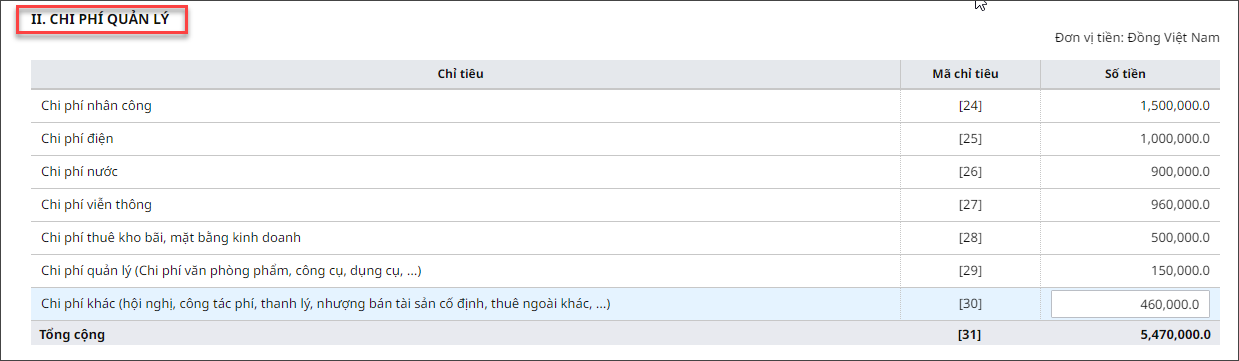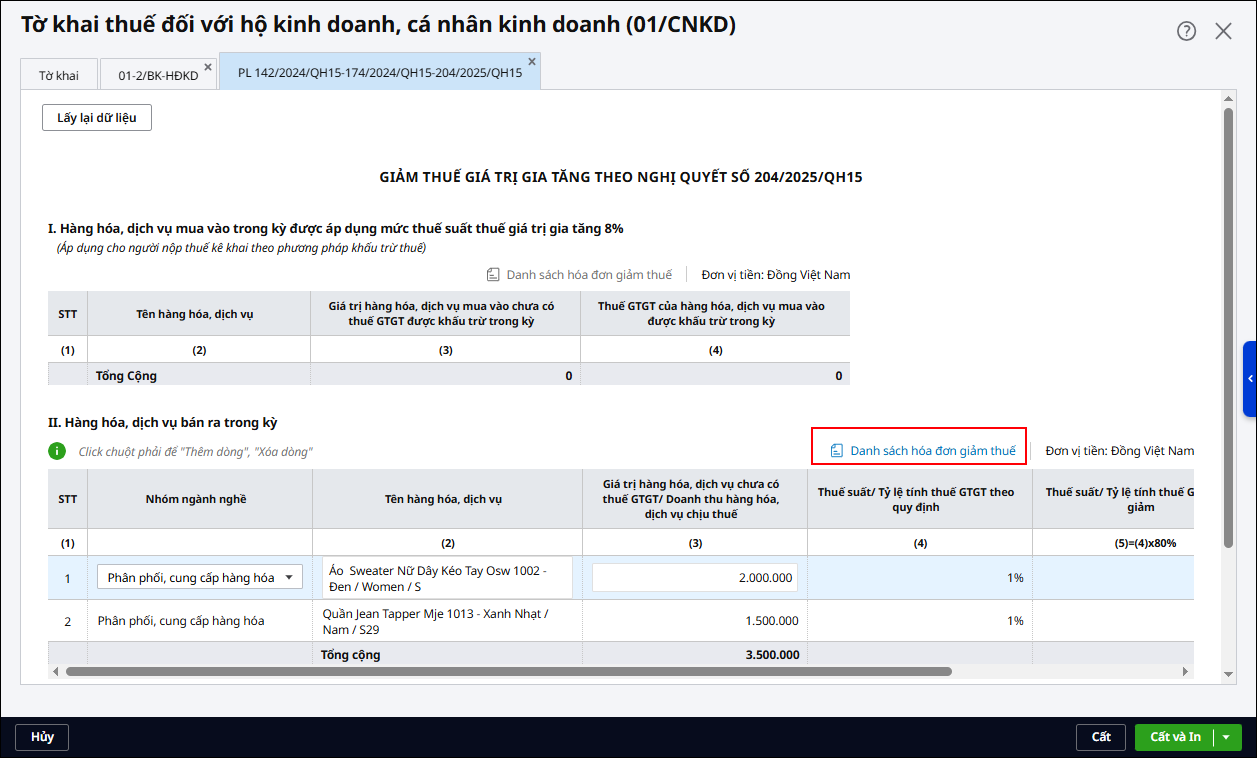Tải video hướng dẫn tại đây.
1. Tổng quan
Bài viết hướng dẫn cách lập tờ khai thuế đối với hộ, cá nhân kinh doanh 01/CNKD trên phần mềm.
2. Các bước thực hiện
Để thực hiện lập tờ khai thuế 01/CNKD, anh/chị thao tác theo các bước sau:
Bước 1: Tại phân hệ Thuế\ Khai thuế, nhấn Lập tờ khai, chọn Tờ khai thuế đối với hộ kinh doanh, cá nhân kinh doanh (01/CNKD)
Bước 2: Chọn tham số cho tờ khai
- Chọn kỳ tính thuế.
- Tích chọn phụ lục kèm theo.
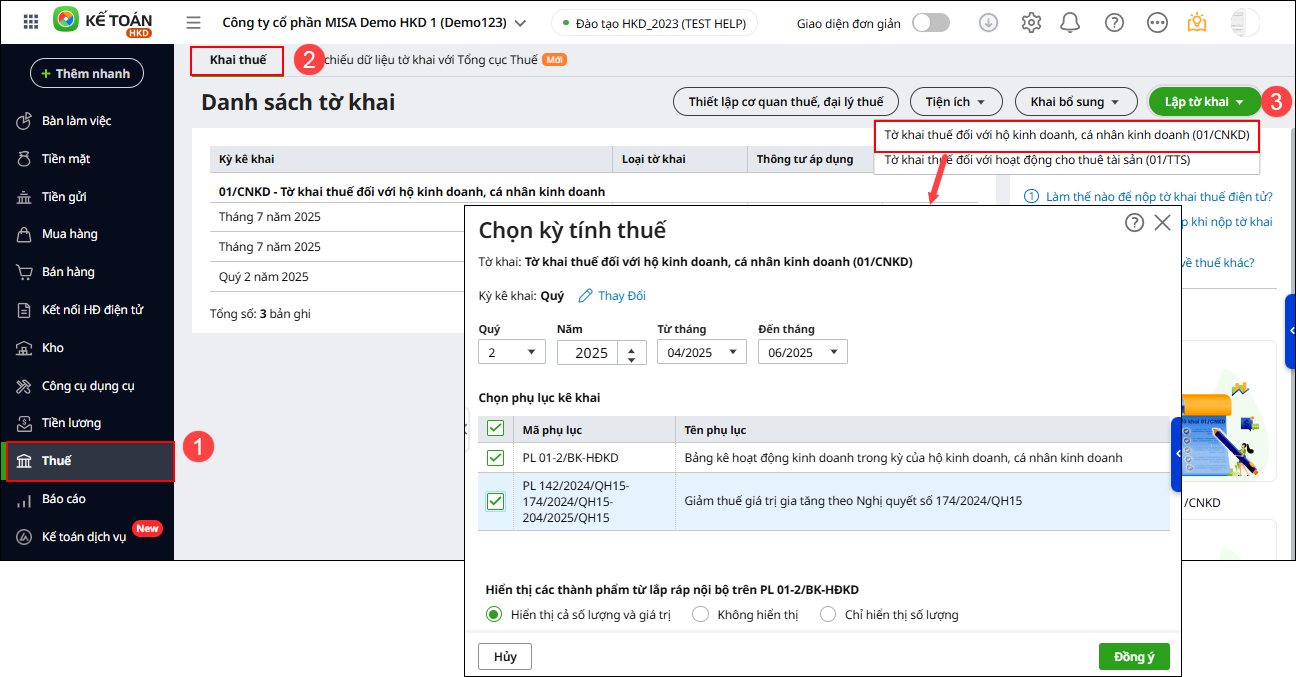
Tại đây, có thể thay đổi kỳ kê khai theo tháng hoặc theo quý:
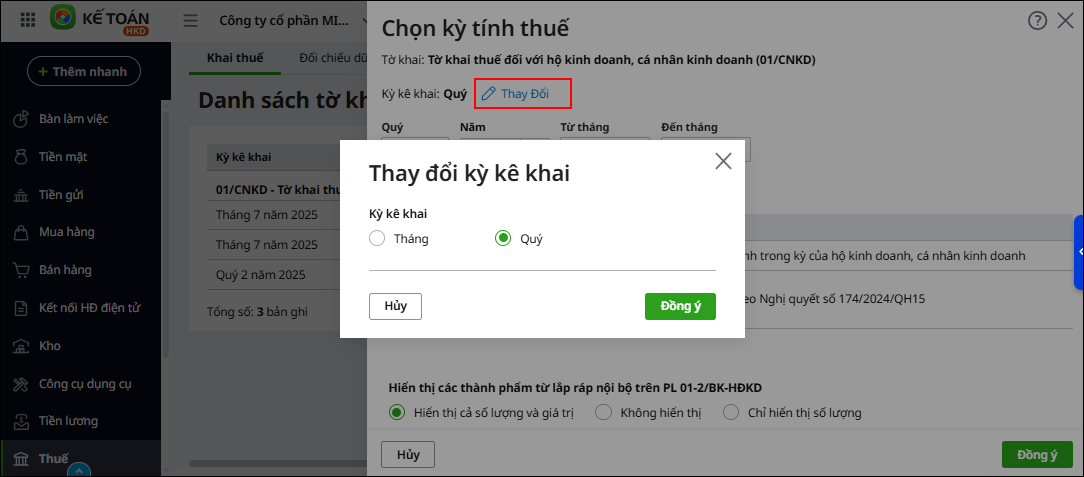
Lưu ý:
- Hộ kê khai bắt buộc phải nộp phụ lục PL 01-2/BK-HĐKD
- Trường hợp hộ kinh doanh không có mặt hàng nào bán ra được giảm thuế thì không cần phải lập phụ lục giảm thuế.
Bước 3: Anh/chị bấm Tính giá xuất kho trước khi lập tờ khai để đảm bảo số liệu chính xác:
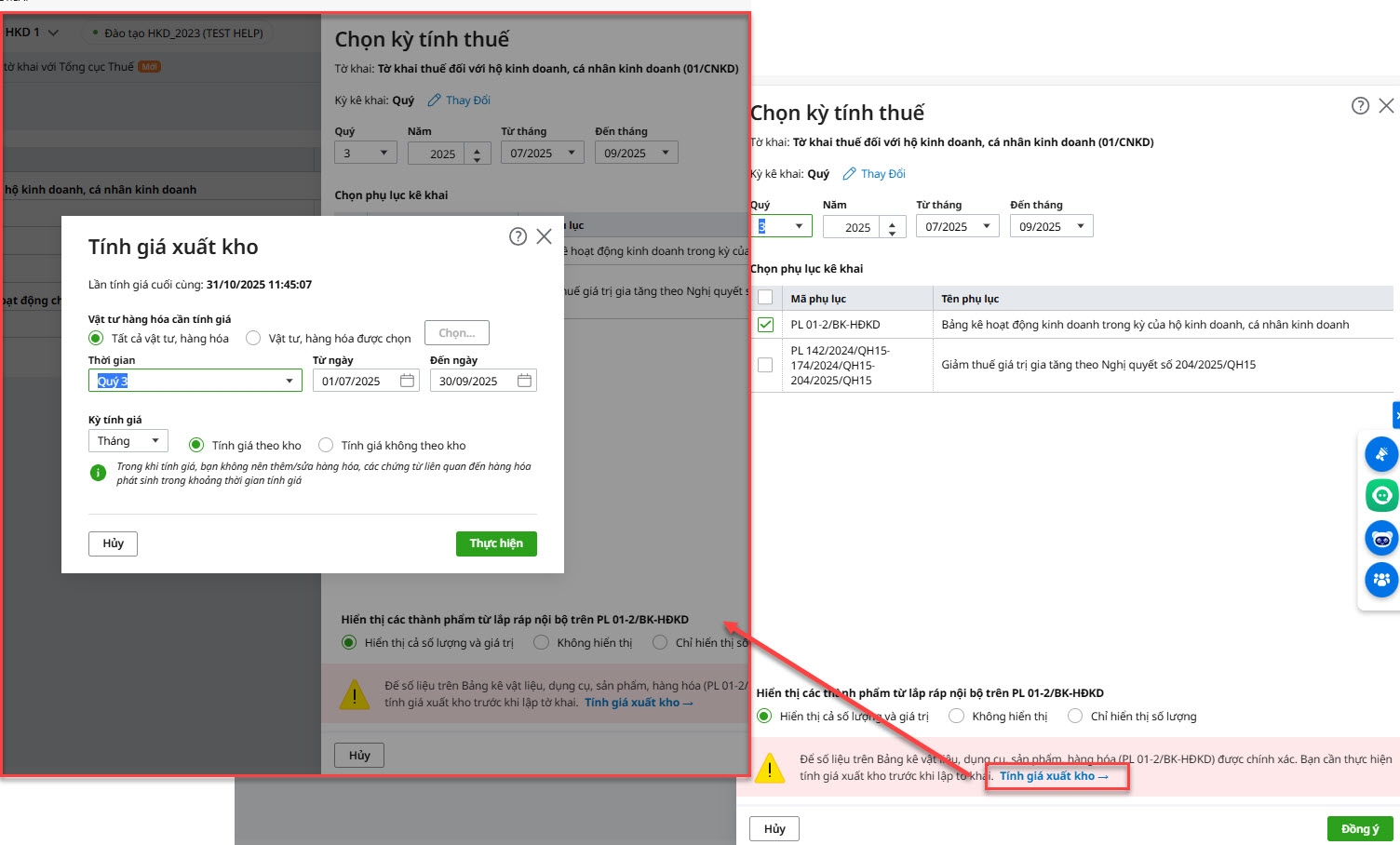
Bước 4: Sau khi tính giá xuất kho xong, nhấn Đồng ý. Chương trình hiển thị giao diện Tờ khai thuế đối với Hộ kinh doanh, cá nhân kinh doanh (01/CNKD).
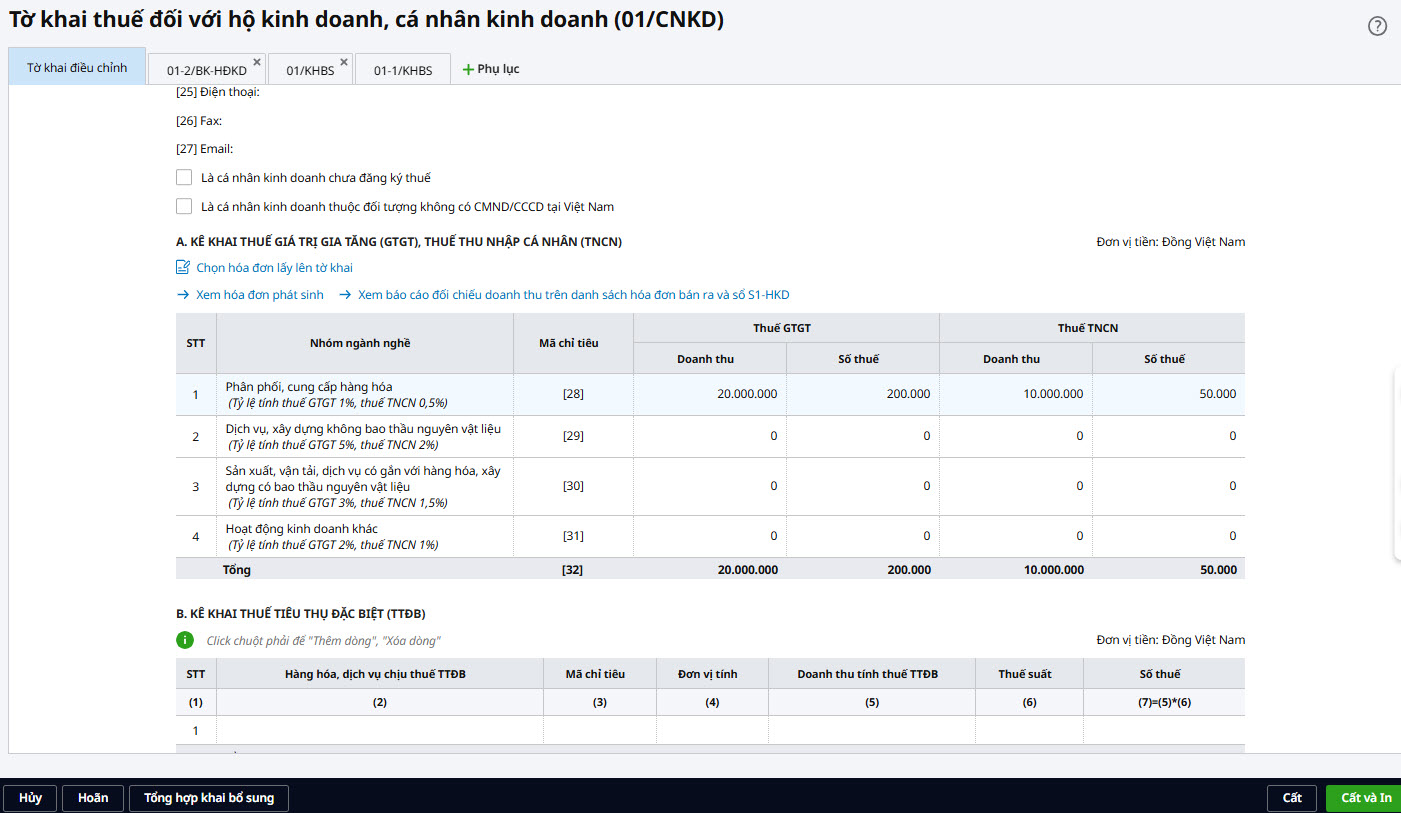
|
Tờ khai Chương trình tự động kê khai và tổng hợp thuế. Anh/chị có thể xem danh sách hóa đơn được lấy lên tờ khai, chủ động tích chọn hoặc bỏ chọn những hóa đơn không muốn kê khai bằng cách tích vào chức năng Chọn hóa đơn lấy lên tờ khai.
Bảng kê hoạt động kinh doanh trong kỳ của hộ kinh doanh, cá nhân kinh doanh Chương trình tự động tổng hợp số liệu phát sinh. Anh/Chị có thể chỉnh sửa, thêm hoặc xóa để bổ sung hoặc loại bỏ thông tin:
Phụ lục giảm thuế giá trị gia tăng Chương trình tự động tổng hợp số liệu phát sinh dựa trên hóa đơn có số Tiền thuế GTGT giảm trừ. Anh/Chị có thể chỉnh sửa, thêm hoặc xóa để bổ sung hoặc loại bỏ thông tin. Xem chi tiết hóa đơn nhấn vào Danh sách hóa đơn giảm thuế:
|
3. Lưu ý
Khi HKD lập tờ khai thuế lần đầu và đã gửi cho cơ quan thuế sau đó phát hiện sai sót, phải lập tờ khai bổ sung
Chi tiết hướng dẫn lập tờ khai bổ sung xem tại đây.